Miért törlődnek az üzeneteim?
A fenti felhasználó találkozása nem ritka, hiszen sok iPhone felhasználó üzenetét maga az iPhone törölte. Az iPhone továbbra is törli az üzeneteket, annak ellenére, hogy számos egyszerű hibaelhárítási módszert kipróbált.
Ne bánd; be vagy fedezve. Ez a bejegyzés megtanít hogyan lehet visszaállítani a törölt üzeneteket egyetlen kattintással, valamint egy egyszerű módja annak, hogy ez a jövőben ne forduljon elő.
- 1. rész: Lehetséges okok
- 2. rész: Helyreállítási megoldás: DrFoneTool adat-helyreállító szoftver
- 3. rész: Javasolt óvintézkedések – DrFoneTool telefonadatok biztonsági mentése
1. rész: Lehetséges okok
Ok 1. Helytelen beállítások
Előfordulhat, hogy beállította iPhone-ját, hogy bizonyos ideig tárolja az üzeneteket. Ezen idő letelte után az üzenetek automatikusan törlődnek. Ezt a Beállítások > Üzenetek > Üzenetek megtartása menüpontban vezérelheti.
2. ok: iOS frissítési hiba
Míg az iOS frissítés kiküszöböli a hibákat, hibája újakat hozhat. Ennek következtében az Apple arra kéri a felhasználókat, hogy a frissítés előtt készítsenek biztonsági másolatot iPhone-jukról. A hívásokon kívül az iOS frissítésének elmulasztása a „hiányzó iPhone-kapcsolatok” problémát eredményezi.
3. ok. Tárhelyhiány
A nem megfelelő tárolókapacitás miatt az iPhone üzeneteket is törölhet. Annak ellenőrzéséhez, hogy van-e elegendő kapacitása, lépjen a Beállítások > Általános > iPhone tárhely menüpontra. Ha az iPhone memóriája kevés, akkor több helyet szabadíthat fel az eszközön, vagy vásárolhat további tárhelyet.
2. rész: Helyreállítási megoldás: DrFoneTool adat-helyreállító szoftver
Ha egyetlen firmware-frissítés az elavult szöveges üzenetek törlésével ér véget az iPhone készülékről, ki hibázik? Életünk bármely pontján mindannyian az invazív csapok tárgya voltunk. A pozitív hír az, hogy az elveszett üzeneteket lekérheti iPhone készülékéről. Az iPhone készülékeket gyakran úgy tervezték, hogy nyomon kövessék az eltávolított adatokat. Ha az adatokat nem írták be, akkor a segítségével kivonhatók adatkinyerési eszközök. Az App Store-ban számos alkalmazás érhető el, amelyek közül néhány ingyenes, mások pedig fizetősek.
Még akkor is, ha a Google-on keres az iPhone szoftveres üzenetek helyreállítására, számos asztali alkalmazás jelenik meg. Fontos azonban megjegyezni, hogy ezeknek az alkalmazásoknak nem mindegyike működik, és némelyikük csak csalás, amelynek célja, hogy rávegyék a telepítésükre, és megfertőzzék az asztali számítógépet, iPhone-t vagy mindkettőt. Gyakran ügyeljen a használni kívánt alkalmazások nézeteire, és végezzen kezdeti vizsgálatot, nehogy belecsússzon ezekbe a csapdákba. Annak érdekében, hogy a megoldás teljesen biztonságos és hatékony legyen, gyakran tanácsos megbízható szoftvert használni egy jó hírű cég segítségével.

DrFoneTool – Adat-helyreállítás (iOS)
A Recuva legjobb alternatívája bármilyen iOS-eszközről való helyreállításhoz
- A fájlok iTunes, iCloud vagy telefonról való közvetlen helyreállításának technológiájával készült.
- Képes az adatok helyreállítására olyan súlyos forgatókönyvek esetén, mint az eszköz károsodása, a rendszer összeomlása vagy a fájlok véletlen törlése.
- Teljes mértékben támogatja az iOS eszközök összes népszerű formáját, például iPhone XS, iPad Air 2, iPod, iPad stb.
- A DrFoneTool – Data Recovery (iOS) programból helyreállított fájlok egyszerű exportálása a számítógépre.
- A felhasználók gyorsan visszaállíthatják a kiválasztott adattípusokat anélkül, hogy a teljes adattömeget be kellene tölteniük.
Lépés 1: adja meg a telefonját
Először is töltse le és telepítse az iPhone szöveg-helyreállító eszközt a számítógépére. Ez nem egy alkalmazás, ez egy asztali eszköz. A fájlok inicializálása és másolása meglehetősen hosszadalmas. A számítógép vagy laptop sebességétől függően ez 1-2 és 10-15 percet is igénybe vehet. A telepítőablak elrejthető a jobb alsó sarokban található ‘Elrejtés’ gombbal. Csatlakoztassa telefonját számítógépéhez.
Minden alkalommal, amikor megnyitja a segédprogramot, megjelenik egy üzenet, amely szerint a szoftver ezen példánya még nincs regisztrálva. A regisztráció a fizetős verzió megvásárlását jelenti. Funkciói között szerepel az SMS teljes szövegének előnézete. A legördülő listákban láthatja a különböző DrFoneTool segédprogramok ingyenes és fizetős verziói közötti különbségeket.

Lépés 2: engedélyezze az USB hibakeresést az eszközön
Csatlakoztassa az iPhone okostelefont, amelyen a törölt adatokat vissza szeretné állítani a számítógéphez USB-kábellel. Nem javasolt más rendszeralkalmazások futtatása az üzenet-helyreállítás során. Ellenkező esetben előfordulhat, hogy a DrFoneTool nem működik megfelelően.
Csatlakoztatás előtt engedélyeznie kell az USB hibakeresést. Ha ez az opció még nincs engedélyezve, lépjen az iPhone beállításokhoz. Görgessen le a listában, és válassza ki a legutolsó menüpontot – „A telefonról”. Keresse meg a „Build number” sort, és kattintson rá többször egymás után. Nyomja meg gyorsan, amíg meg nem jelenik egy üzenet, amely jelzi, hogy a speciális beállítások sikeresen megadva.
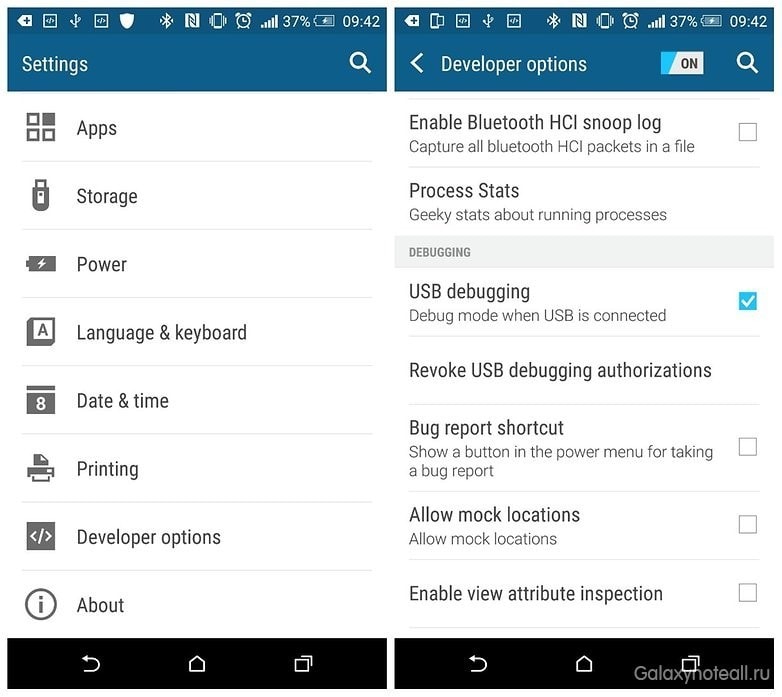
Step 3: Elemezze telefonját
DrFoneTool adat-helyreállítás segédprogram észleli az okostelefont, és elkezdi csatlakoztatni. Győződjön meg arról, hogy a kapcsolat nem szakad meg, és a kábel megfelelően van bedugva a portba a szinkronizálás során.
A számítógépre telepített program teljes hozzáféréssel rendelkezik az okostelefon memóriájához és az SD-kártya adataihoz. Ez kérést küld egy iPhone-alkalmazás hozzáadására a számítógéppel való interakcióhoz. Kattintson a „Telepítés” gombra a felugró ablakban. Ha 5 másodpercen belül nem érkezik visszaigazolás, a telepítés automatikusan megszakad.
A rendszer arra is kéri, hogy küldjön egy alkalmazást az okostelefonra, amely ideiglenesen aktiválja a szuperfelhasználói (root) jogosultságokat. Hatékonyabb a törölt szöveges üzenetek keresése az iPhone-on root jogokkal.
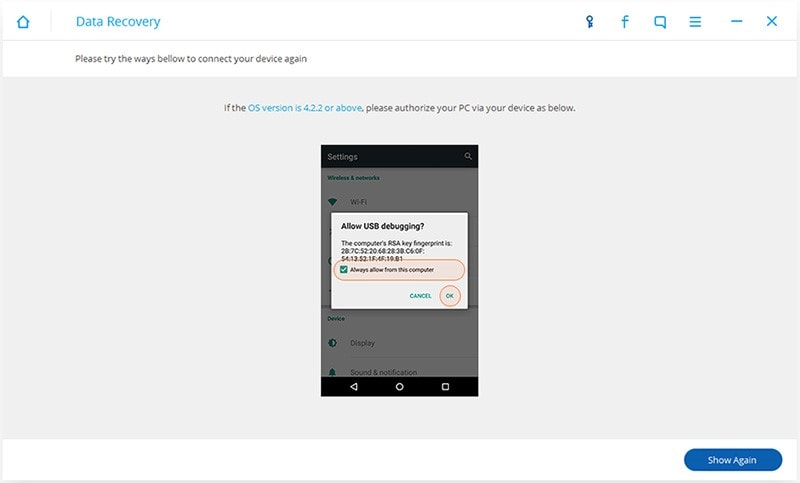
Lépés 4: Vizsgálja be és állítsa vissza a törölt SMS-eket iPhone-on
Az iPhone elemzése után megkezdheti a beolvasást. Mielőtt ezt megtenné, lépjen a telefon kezdőképernyőjére, és nyomja meg az „Engedélyezés” gombot. Ezután térjen vissza a programhoz a számítógépén, és kattintson a „Start” gombra a szkennelés elindításához. Amikor a vizsgálat véget ért, a szkennelés eredményeként minden helyreállítható üzenet, fénykép, videó és névjegy megtalálható az iPhone-on, és megjelenik. Megtekintheti az összes üzenetet, beleértve az SMS-eket és a WhatsApp csevegési előzményeit. Ellenőrizze a törölt üzeneteket az iPhone-on, szüksége van rá, és exportálja őket a számítógépére a „Visszaállítás” gombra kattintva.
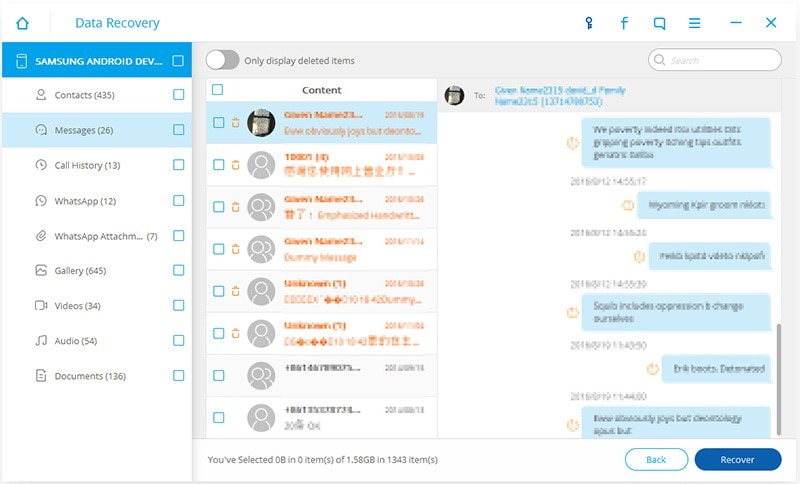
A telefon beolvasása után jelölje be a visszaállítani kívánt törölt üzeneteket. A program ingyenes verziójának használatakor az SMS-szövegnek csak egy része lesz elérhető előnézeti módban. A jóváhagyást követően a törölt adatok visszakerülnek a készülék memóriájába.
3. rész: Javasolt óvintézkedések – DrFoneTool telefonadatok biztonsági mentése
Ezenkívül visszaállíthatja az adatokat egy biztonsági másolat fájlból ide DrFoneTool telefonadatok biztonsági mentése. Rendszeres biztonsági mentések készítése ehhez a szoftverhez elengedhetetlen, mivel nem akarja többé elveszíteni az üzeneteket vagy más fájlokat.
Ebben az esetben ez olyan egyszerű, mint a körte héja – csak csatlakoztassa telefonját a számítógéphez, a DrFoneTool Phone Data Backup észleli az eszközt, majd kiválasztja a helyreállítási fájlt. Nos, akkor a régi séma szerint – nézd meg, pontosan mit kell életre keltened (nem feltétlenül az egész hatalmas tömböt), nyomd meg a gombokat, és alázattal várd a végeredményt. Végül minden biztosan sikerülni fog – még akkor is, ha „szokásos” módszerekkel nem sikerült.
DrFoneTool adat-helyreállítás
Ez az első iPhone adat-helyreállító szoftver – a Wondershare által. Ez az eszköz segít az elveszett adatok egyszerű kinyerésében; így érdemes szoftvert bevinni a telefonba. Letöltés DrFoneTool adat-helyreállítás szoftvert, hogy élvezze a kényelmét.
Legfrissebb cikkek

